Les fichiers EXE sont des fichiers exécutables généralement utilisés dans le système d'exploitation Windows. Ce sont des fichiers populaires pour installer ou ouvrir des applications sur votre ordinateur. En tant que tels, ils ne sont pas vraiment utilisés pour les systèmes d'exploitation Mac car ce système d'exploitation utilise l'extension DMG. Donc, la grande question est: "Pouvez-vous exécuter un fichier EXE sur un Mac»? Est-il possible d'exécuter des fichiers EXE dans les systèmes d'exploitation Mac? Beaucoup de gens pensent que ce n'est pas possible. Cependant, cela peut être possible ou non selon le système.
Ici, nous allons discuter de la question de savoir si vous pouvez exécuter un fichier EXE sur un Mac. C'est parce que c'est une question que beaucoup de gens se posent. Nous vous dirons si c'est réellement possible. Nous allons également vous montrer la méthode pour le faire.
Contenus : Partie 1. Qu'est-ce qu'un fichier EXE sur un Mac?Partie 2. Comment ouvrir des fichiers EXE sur un Mac?Partie 3. Supprimez les fichiers EXE en double sur Mac pour plus d'espacePartie 4. En conclusion
Partie 1. Qu'est-ce qu'un fichier EXE sur un Mac?
Avant de plonger dans le sujet de pouvez-vous exécuter un fichier EXE sur un Mac, parlons de ce qu'est un fichier EXE. Qu'est-ce qu'un Fichier exe? En fait, il s'agit de l'extension de fichier EXE où il s'agit d'un fichier exécutable. Il est généralement utilisé dans les systèmes d'exploitation tels que MS-DOS, Windows, ReactOS et OpenVMS, entre autres. Il est utilisé pour ouvrir différents logiciels. En règle générale, si vous avez un fichier EXE sous Windows, il peut également s'agir d'un fichier EXE sur un ordinateur Mac.
Les fichiers d'installation du logiciel sont généralement nommés comme INSTALL.EXE ou SETUP.EXE. Habituellement, des noms uniques sont attribués à ces fichiers mais ont l'extension EXE. Ils sont généralement relatifs au nom du logiciel ouvert ou installé. Par exemple, si vous optez pour un fichier d'installation Firefox, vous aurez un fichier avec le nom FIREFOXSETUP.EXE.
Il est important de noter que les fichiers EXE peuvent en fait s'extraire eux-mêmes. Leur contenu peut en fait être extrait dans des dossiers spécifiques si vous les ouvrez. Ceci est similaire à la décompression de certains fichiers pour l'installation de certains programmes. Et certains fichiers EXE peuvent en fait être dangereux pour votre ordinateur. De nombreux logiciels malveillants sont transportés via des fichiers EXE. Ils sont masqués comme des programmes légitimes qui semblent sûrs mais qui ne le sont pas.
La plupart de ces fichiers ressembleront à un vrai fichier. Cependant, ils contiennent en fait des virus. Ainsi, vous devez être prudent lors du déplacement, du téléchargement et du transport de fichiers exécutables. Ils peuvent potentiellement être destructeurs pour votre appareil.
Pouvez-vous exécuter un fichier EXE sur un Mac?
Les fichiers EXE sont en fait conçus pour Microsoft Windows. Ainsi, vous pouvez demander si vous pouvez exécuter un fichier EXE sur un Mac. En fait, c'est très possible. Comment est-ce ainsi? Vous devez exécuter ces fichiers exécutables à l'aide d'un logiciel tiers. Ces types de logiciels ont généralement des exigences spécifiques pour que vous puissiez exécuter des fichiers EXE sur votre ordinateur Mac. Cependant, ils travaillent pour répondre à la question.
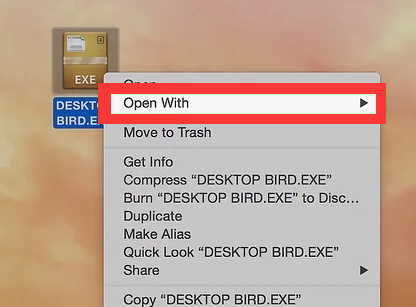
Partie 2. Comment ouvrir des fichiers EXE sur un Mac?
Pouvez-vous exécuter un fichier EXE sur un Mac? Ici, nous allons vous apprendre les méthodes pour exécuter un fichier EXE sur un Mac. Pour pouvoir le faire, il est nécessaire d'installer WINE qui est un logiciel gratuit. Vous pouvez également installer le système d'exploitation Windows (Windows 8 ou 10) en utilisant la fonction Boot Camp de votre appareil Mac.
Méthode 01. Utilisation du VIN
Voici les étapes pour télécharger WINE à partir d'Internet. Ce sont également les étapes pour répondre à la question «Pouvez-vous exécuter un fichier EXE sur un Mac»?
- Visitez le site de WineBottler.
La première chose à faire est de visiter le site de WineBottler. WINE est en fait un logiciel très avancé. Cependant, WineBottler s'assurera que vous disposez d'une interface très conviviale. Il est important de noter qu'il existe des programmes qui ne fonctionneront pas sur votre logiciel WINE. Si cela se produit, vous devez utiliser la fonction Boot Camp de Mac pour que cela fonctionne. Nous vous apprendrons cela dans la deuxième partie de cette section.
- Cliquez sur le bouton pour WineBottler Development.
Donc, si vous voulez savoir si vous pouvez exécuter un fichier EXE sur un Mac, l'étape suivante consiste à cliquer sur le bouton pour WineBottler 1.8-rc4 Development. Cela peut être trouvé dans la partie centrale de la page. Il contient une flèche verte à l'intérieur. Si vous avez une version du système d'exploitation inférieure à Mac OS X Capitan, vous devez choisir l'option intitulée WineBottler 1.8.6 Stable.
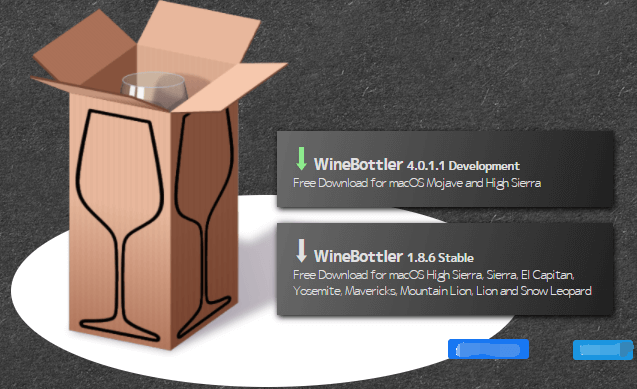
- Téléchargez WineBottler et ignorez l'annonce pop-up.
La troisième étape serait de télécharger WineBottler. Vous pouvez le faire en cliquant sur l'option «Télécharger». Un écran publicitaire apparaîtra. La prochaine étape que vous devez faire est de cliquer sur l'option "Ignorer l'annonce". Ceci est situé dans le coin supérieur droit de l'écran. Il apparaîtra après cinq secondes. Il est important de noter que vous ne devez pas cliquer sur quoi que ce soit dans la page avant que l'étiquette «Ignorer l'annonce» n'apparaisse. De plus, si vous utilisez un bloqueur de publicité en particulier, il est important de le désactiver avant d'accéder à cette page.
- Attendez la fin du processus de téléchargement.
Vous devez attendre que le processus de téléchargement soit terminé. S'il ne démarre pas le téléchargement de votre fichier DMG, vous devez cliquer sur l'option intitulée WineBottlerCombo_1.8-rc4.dmg afin de forcer le processus de téléchargement à commencer.
- Installez WineBottler et double-cliquez sur le fichier EXE.
Pour installer WineBottler, vous devez double-cliquer sur le fichier DMG que vous venez de télécharger. Après cela, il est nécessaire de faire glisser les icônes de WineBottler et Wine vers celle de votre dossier Applications. Ensuite, vous devez double-cliquer sur le fichier EXE pour afficher un menu déroulant.
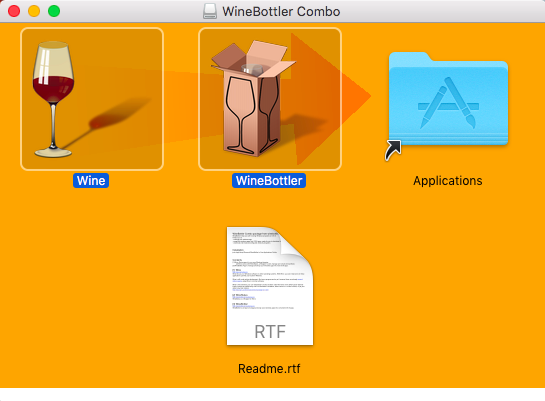
- Sélectionnez Ouvrir avec et choisissez Vin.
Choisissez l'option Ouvrir avec, puis choisissez l'option Wine. L'option Wine apparaîtra dans la fenêtre contextuelle qui apparaîtra dans le côté droit ou gauche de la liste déroulante. Une alerte s'affichera ensuite.
- Choisissez l'option Exécuter directement et cliquez sur OK.
Choisissez l'option qui dit «Exécuter directement dans». Si ce n'est pas choisi, appuyez sur le cercle qui se trouve dans la partie Exécuter directement de la fenêtre. Ensuite, cliquez sur l'option pour Go. Il s'agit d'un bouton bleu situé dans la partie inférieure droite de l'écran. Si WINE prend en charge votre fichier EXE spécifique, il se chargera. Cependant, s'il ne s'ouvre pas, vous devez utiliser la fonctionnalité appelée Boot Camp sur Mac.

Méthode 02. Utilisation de Boot Camp
Voici les méthodes pour répondre à la question, pouvez-vous exécuter un fichier EXE sur un Mac. Nous le ferons via la fonctionnalité appelée Boot Camp sur un Mac. Consultez les étapes ci-dessous.
- Assurez-vous d'avoir un fichier d'installation pour Windows.
La fonction Boot Camp de Mac prend en charge divers systèmes d'exploitation Windows. Il s'agit notamment de Windows 10, Windows 8.1 et Windows 8. Vous pouvez le récupérer sur le site de Microsoft. Obtenez le fichier ISO pour cela. Le téléchargement de ceci vous permettra de répondre si vous pouvez exécuter un fichier EXE sur un Mac.
- Lancez le dossier Utilitaires pour Mac.
Pour ce faire, appuyez sur l'icône qui ressemble à une loupe. Il est situé dans la section supérieure droite de l'interface de Mac. Tapez le mot «Utilitaires», puis choisissez le dossier pour les utilitaires en son sein.
- Ouvrez Boot Camp et suivez les invites à l'écran.
Double-cliquez sur l'icône de votre assistant Boot Camp. Ensuite suivez les instructions sur l'écran. Cela vous permettra d'installer le système d'exploitation Windows sur votre ordinateur Mac.
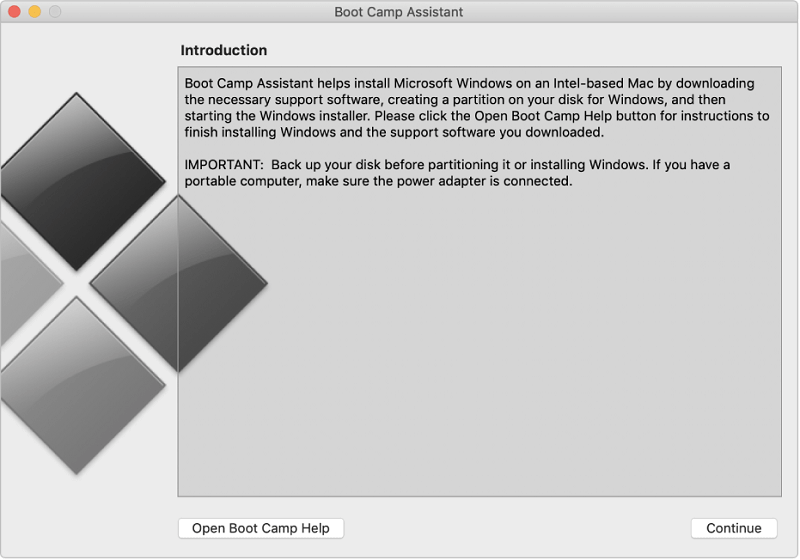
- Attendez la fin du processus de redémarrage de Mac.
Une fois le processus de configuration des paramètres de Boot Camp terminé, vous devez redémarrer l'ordinateur Mac. Cela vous permettra de continuer sur la possibilité d'exécuter un fichier EXE sur un Mac. Une fois le processus de redémarrage terminé, l'écran du programme d'installation du système d'exploitation Windows s'affiche.
- Choisissez la partition BOOTCAMP et suivez les instructions.
Vous devez choisir la partition pour BOOTCAMP dans les étapes du processus d'installation. Suivez les instructions à l'écran pour installer les systèmes d'exploitation Windows. Après cela, une fois votre Mac redémarré, appuyez sur la touche Option vers le bas. Cela affichera la fenêtre du Gestionnaire de démarrage. Relâchez la touche Option une fois que votre gestionnaire de démarrage apparaît.
- Chargez votre système d'exploitation Windows et ouvrez votre fichier EXE.
La prochaine étape pour pouvez-vous exécuter un fichier EXE sur un Mac consiste à appuyer sur la touche Retour. Cela chargera le système d'exploitation pour Windows dans votre Mac. Maintenant, vous devez ouvrir votre fichier EXE sur votre ordinateur Mac. Cela ne peut être fait que lorsque vous utilisez votre système d'exploitation Windows.
Partie 3. Supprimez les fichiers EXE en double sur Mac pour plus d'espace
Nous avons donc terminé le processus sur la possibilité d'exécuter un fichier EXE sur un Mac. Maintenant, nous allons vous apprendre à supprimer les fichiers EXE en double sur un Mac pour plus d'espace de stockage.
Suppression des fichiers en double sur votre Mac impliquerait des méthodes manuelles et automatiques. La méthode manuelle nécessiterait de vérifier chaque dossier de votre ordinateur Mac. Chaque dossier doit être vérifié pour les fichiers EXE. Vous devez prendre note des fichiers EXE disponibles sur votre ordinateur. Ensuite, vous devez prendre note des fichiers EXE en double sur votre ordinateur. Dans cet article sur pouvez-vous exécuter un fichier EXE sur un Mac, nous vous dirons de supprimer les fichiers EXE en double sur votre ordinateur. Après cela, vous devez vider votre corbeille pour vous assurer qu'elles sont complètement supprimées.
La méthode automatique de suppression des fichiers EXE en double sur votre ordinateur consiste à utiliser iMyMac PowerMyMac. Il contient un Finder en double qui vous permettra de trouver des fichiers en double sur votre ordinateur. Il vous permettra de localiser des fichiers qui sont des doublons les uns des autres. Cela vous permettra d'extraire le fichier d'origine et de supprimer les fichiers en double par la suite. Le Duplicate Finder de PowerMyMac est un outil très puissant avec des vitesses de numérisation très rapides. Il vous permettra de localiser ces doublons et vous pourrez les prévisualiser si vous le souhaitez. Cela vous permettra de conserver les fichiers originaux tout en supprimant les doublons.
Partie 4. En conclusion
Dans ce guide, nous avons d'abord grimpé en flèche avec un aperçu du fichier EXE. Ensuite, nous avons répondu à la question sur pouvez-vous exécuter un fichier EXE sur un Mac. Ensuite, nous vous avons appris à exécuter un fichier EXE sur un ordinateur Mac. Celles-ci incluent l'utilisation de WINE. L'autre méthode pour exécuter un fichier EXE sur un Mac consiste à utiliser la fonctionnalité appelée Boot Camp sur les ordinateurs Mac. Il s'agit essentiellement d'installer le système d'exploitation Windows sur votre ordinateur Mac. Ensuite, vous lancerez le fichier EXE dans ce système d'exploitation Windows installé sur l'appareil Mac.
Ensuite, nous avons déménagé pour vous montrer comment supprimer les fichiers EXE en double sur l'ordinateur Mac. Cela implique des méthodes manuelles. Cela implique également des méthodes automatiques qui aideront à rendre le processus plus facile et plus rapide. La méthode manuelle serait très fastidieuse et peu efficace. C'est pourquoi nous vous recommandons d'utiliser iMyMac PowerMyMac. Ledit outil dispose d'un module de recherche de doublons qui vous permettra de trouver des fichiers en double sur votre ordinateur. Ceux-ci incluent également les fichiers EXE. En tant que tel, vous pouvez récupérer ledit outil sur leur site officiel. Cela vous permettra de rendre votre Mac plus rapide et d'économiser plus d'espace de stockage pour les fichiers importants.



